Per ogni ditta può essere inserita una nota scrivendo il testo nel campo giallo corrispondente. La nota non viene cancellata ma rimane in memoria ogni volta che si riesegue lo stesso filtro.
- Con l’utility Stato dichiarazioni è possibile inoltre eseguire ulteriore filtro ricercando, oltre all’APPLICAZIONE e l’ANNO d’imposta, anche il QUADRO di interesse.
Nell’esempio sotto riportato si filtrano tutte le ditte che hanno abilitata l’applicazione UNICO PF, anno d’imposta 2015, con il quadro RF.
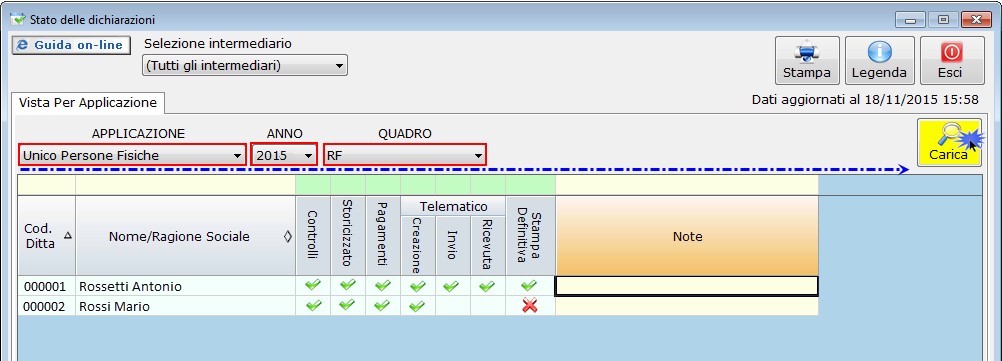
2. Altre Funzioni
Se si desidera
aprire una ditta presente nel prospetto è sufficiente fare doppio click sopra la stessa. Il software si posiziona nella ditta e nell’applicazione per la quale è stato eseguito il filtro.
Eseguendo doppio click nel campo in corrispondenza della colonna “Stampa definitiva”, è visualizzato immediatamente il pdf con la
stampa definitiva della dichiarazione.
3. Ulteriori Filtri
In corrispondenza di ogni colonna sono presenti ulteriori filtri attivabili eseguendo doppio click nei
campi verdi.
Se, ad esempio, si desidera filtrare le ditte per le quali i “
pagamenti sono stati tutti inviati e risultano allineati” è necessario fare doppio click nel campo verde situato nella colonna Pagamenti.
Nell’esempio, tramite quest’ulteriore filtro, il software mostra l’elenco delle ditte che, per una determinata applicazione e anno d’imposta, hanno i pagamenti inviati e allineati.
Per rimuovere il filtro appena creato è disponibile il pulsante
Rimuovi filtri 
.
Collocandosi nei campi di colore giallo, è possibile scrivere il codice ditta, il nome/ragione sociale o le note da ricercare.
- Ricerca per Intermediario
All’interno della gestione è possibile avere una lista di tutte le ditte che hanno lo stesso intermediario.
Dalla maschera a discesa “Seleziona Intermediario”, selezionare l’intermediario interessato e procedere alla ricerca.
4. Altre Funzioni

Il prospetto può essere stampato dalla funzione stampa che si attiva dall’apposito pulsante.

Per facilitare l’utente nella lettura del prospetto Stato dichiarazioni è stata predisposta la legenda che si apre dal pulsante.

Per uscire dalla maschera è sufficiente cliccare il pulsante esci.